În calitate de creator de conținut, citirea comentariilor YouTube este o necesitate. De asemenea, ar trebui să răspundeți la comentarii pozitive pentru a interacționa cu publicul și pentru a câștiga mai mulți abonați. Dar YouTube poate să nu reușească să încarce comentarii sau să arate pur și simplu pătrate goale în loc de text. Să intrăm direct și să explorăm cum puteți remedia această problemă.
Ce să faci când nu poți vedea comentariile YouTube
Verificați dacă aceasta este o problemă cunoscută
YouTube care nu afișează comentarii pare a fi o eroare recurentă. Din când în când, această eroare revine. Deci, mai întâi, accesați rețelele sociale sau Google și verificați dacă alți utilizatori s-au plâns recent de aceeași problemă.
Verificați-vă browserul
Următorul pe listă, asigurați-vă că browserul funcționează corect. În timp ce puteți accesa YouTube în orice browser, treceți temporar la Chrome și verificați dacă problema a dispărut.
Apoi, faceți clic pe Mai multe opțiuni, mergi la Ajutor și selectați Despre Chrome pentru a instala cea mai recentă versiune de browser pe computer. 
În plus, ștergeți memoria cache a browserului și cookie-uri mergând la Mai multe opțiuni → Istorie → Sterge istoricul de navigare. Ștergeți toate cache-urile și cookie-urile din ultimele 4 săptămâni.

Apoi, navigați la Setări → Cookie-uri și alte date ale site-ului → Vedeți toate modulele cookie și datele site-ului → introduceți „youtube” în câmpul de căutare → apăsați pe Eliminați toate afișate opțiune.

Alternativ, puteți, de asemenea, să faceți clic pe Pictograma de blocare în partea stângă a adresei URL YouTube, dă clic Cookie-uri, apoi ștergeți cookie-urile youtube.com. Actualizează fila și verifică rezultatele.
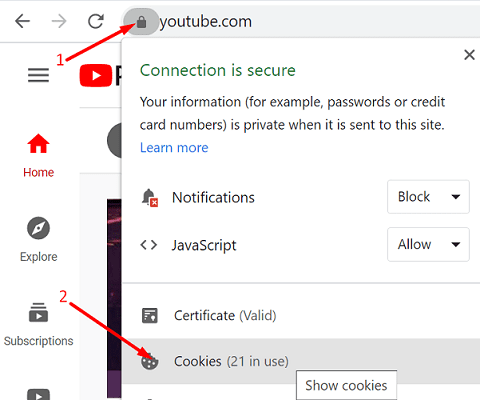
Nu în ultimul rând, dezactivați toate extensiile de browser pentru a vă asigura că nu interferează cu scripturile YouTube. Ca o reamintire rapidă, blocanții de anunțuri și extensiile de confidențialitate sunt cunoscute pentru a sparge scripturile paginilor web pe care le vizitați. Mergi la Mai multe opțiuni → Mai multe unelte → Extensii → dezactivați manual toate extensiile.

Dacă problema persistă, reinstalați browserul.
Dacă utilizați aplicația mobilă YouTube, accesați Setări, Atingeți Aplicații, și selectați YouTube. Mergi la Depozitare și loviți Goliți memoria cache buton.
Actualizați aplicația YouTube
Dacă folosiți Android, asigurați-vă că actualizați aplicația YouTube la cea mai recentă versiune. Lansați Aplicația Magazin Google Play, introduce "youtube” și loviți Actualizați buton.

Dacă problema persistă, dezinstalează YouTube, repornește dispozitivul și reinstalează aplicația.
Deconectați-vă de la contul dvs. YouTube
Deconectați-vă de la contul dvs. YouTube și reporniți dispozitivul. Așteptați două sau trei minute până când reveniți complet online și conectați-vă din nou. Prin deconectare și apoi reconectare, stabiliți o nouă conexiune la serverele YouTube. Verificați dacă reîmprospătarea conexiunii a rezolvat problema.
Concluzie
Dacă browserul dvs. nu afișează niciun comentariu YouTube, memoria cache și cookie-urile dvs. vor rupe cel mai probabil scripturile YouTube. Goliți memoria cache, dezactivați extensiile și actualizați browserul. Actualizează YouTube și verifică rezultatele. Dacă eroarea nu dispare, reinstalați browserul sau comutați la un alt browser web. Accesați comentariile de mai jos și spuneți-ne care soluție v-a ajutat.